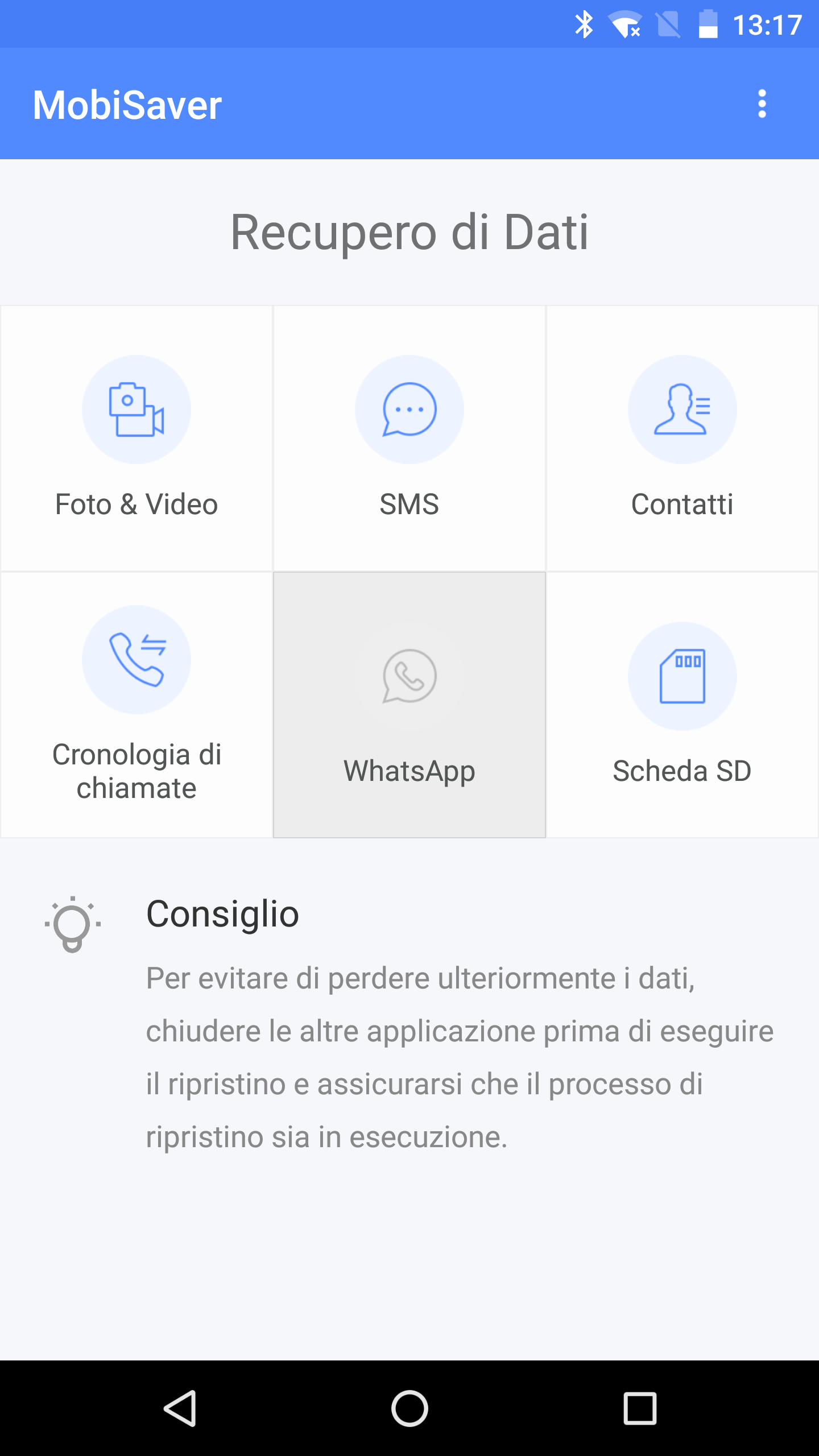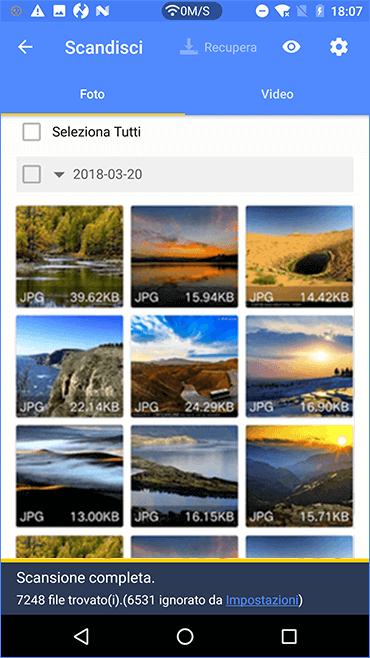Cosa c'è in questo articolo:
- Rischio di fare il root su Android
- Recuperare file cancellati Android senza root
- 1. Recuperare file dalla scheda SD Android
- 2. Ripristinare file persi dalla memoria interna
"Root il tuo Android phone prima di fare il recupero". Ti senti imbarazzato quando vuoi recuperare cancellati, perduti, formattati foto, canzoni, video file, messaggi di testo, contatti e così via. Non ti preoccupare più se hai ricevuto questo messaggio. Ci sono alcuni metodi per completare il recupero dati Android senza ottenere l'accesso root.
Qual è il rischio di fare il root su Android Phone?
Con lo sviluppo di Android tecnologia di recupero dati, le persone sono ben protette dalla eliminazione di file per errore come tanti software di recupero dati Android nel mercato che dovrebbe essere in grado di trovare i dati di nuovo. Però, con un rigoroso protocollo informatico, il telefono Android è stato radicato primo.
Tuttavia, alcuni utenti non vogliono eseguire il root dei loro telefoni, perché ci sono alchi rischi:
- Nessuna garanzia sul prodotto.
- Nessun servizio post-vendita gratuito una volta che il dispositivo viene rovinato a causa di guasti hardware o del sistema operativo.
- Perdita di dati dopo il root.
Quindi qual è il modo probabile di ripristinare completamente i dati Android persi senza eseguire il root del telefono? Il software EaseUS ti aiuterà a recuperare dati persi dalla scheda SD Android o dalla memoria interna.
Recuperare file cancellati Android senza root
È comune utilizzano la scheda micro SD sul telefono Android per archiviare dati personali importanti come foto, video, canzoni, messaggi di testo nel caso che la memoria interna sta per esaurendo. I modi per ripristinare i file per dalla scheda SD Android e dalla memoria interna sono diversi. Scegli il metodo adatto alla tua situazione e recuperi file adesso.
Nota: Dopo la perdita di file o dati sul telefono Android, smetti di usarlo e non salvare nuovi file sul dispositivo.
Metodo 1. Recuperare file dalla scheda SD Android senza root (Android di vecchia versione)
Se hai perso immagini, file video, musica o alcuni applicazioni sulla scheda di memoria Android, puoi eseguire il ripristino utilizzando il software gratuito di recupero file come EaseUS Data Recovery Free sul tuo computer Windows.
PLUS: La soluzione fornita qui è applicabile solo alle persone che usano un vecchio telefono Android con una scheda di memoria, dove sono stati archiviati i dati persi.
Ecco elenchiamo le preparazioni per recuperare i dati della scheda SD Android senza root:
1. Un PC Windows pulito su cui è installato EaseUS Data Recovery Wizard.
2. Un leggetore di SD che ti permette di collegare la scheda al computer.
Guida dettagliata di recuperare dati da SD:
Di solito, i file cancellati o formattati non sono spariti permanentemente. Smetti di usare la scheda di memoria una volta hai perso dati, e ricorri subito al software professionale a ritrovare questi dati.
Passo 1. Scaricare EaseUS Data Recovery Wizard sul computer, selezionare la partizione su cui hai cancellato dati, e cliccare “Scansione”.
Passo 2. La scansione favorisce a cercare dati cancellati sul disco o partizione, il processo richiede alcuno tempo, hai bisogno di attendere per unn momento. Se i dati richiesti viene trovato nel processo della scansione, puoi anche smetterla immediatamente.
Passo 3. Cercare i dati richiesti dal risultato della scansione. Ci sono 3 percorsi con cui puoi cercare i tuoi dati, inoltre, puoi anche digitare il nome di file sulla barra di ricerca per cercare direttamente i file. E la funzione di “Filtro” ti aiuta a distinguere i dati in categorie.
Metodo 2. Ripristinare file persi dalla memoria interna senza root(Android di vecchia versione)
Se hai persi file dalla memoria interna su Android, hai bisogno di un software professionale di recupero dati per Android. Ti consigliamo di provare EaseUS MobiSaver for Android App.
Questa applicazione consente di eseguire direttamente la scansione e ripristinare i dati dalla memoria interna, come foto, video, messaggi, ecc sul telefono senza computer. Ha una funzione di backup e ripristino che può eseguire il backup selettivamente dei dati sul telefono Android. Con questa funzione abilitata, è possibile eseguire direttamente la scansione e il ripristino dei file eliminati di recente senza effettuare il radicamento.
#Telefono Android root
NOTA: Se la funzione di backup e ripristino non è abilitata, hai bisogno di fare il root per scansionare il dispositivo. Puoi fare il root seguendo la guida di video.
#Guida passo passo di recupero dati dalla memoria interna di Android
Puoi scaricare questo software sul tuo telefono Android e seguire il video tutorial o la guida qui sotto per ripristinare subito i dati Android persi:
Passo 1. Lanciare l'applicazione sul telefono e iniziare la scansione per cercare foto e video.
![installare MobiSaver for Android App sul telefono]()
Passo 2. Il risultato di scansione visualizza subito.
![cercare file persi]()
Passo 3. Dopo la scansione, selezionare i file che hai bisogno e cliccare Recupera, e i file recuperati vengono salvati sul telefono.
![recuperare file cancellati Android senza root]()
Se preferisci ripristinare i file persi dalla memoria interna su PC, puoi chiedere l'aiuto a EaseUS MobiSaver for Android, il quale ti permette di fare scansione completa e recuperare dati dalla memoria interna in 3 passaggi dopo il root.
Suggerimenti per proteggere dati su dispositivi Android
Oltre a conoscere le soluzioni urgenti per ripristinare i dati Android persi, ciò che conta di più è imparare alcuni modi per proteggere i tuoi dati sul telefono Android. Il metodo migliore è eseguire il backup dei dati del tuo telefono Android.
Qui elencheremo alcuni consigli pratici e utili da provare:
1. Eseguire il backup dei dati con le impostazioni di backup del telefono Android
Backup automatico: Apri l'app Impostazioni sul telefono Android > Sistema > Avanzate > Backup.
Backup manuale: Apri l'app Impostazioni sul telefono Android > Sistema > Avanzate > Backup > Esegui backup adesso > Continua > Seleziona elementi per il backup.
2. Eseguire il backup dei dati su Google Drive
- Vai su Impostazioni > Personale > Backup e ripristino e seleziona Backup dei miei dati e Ripristino automatico.
- Vai su Impostazioni > Personale > Account e sincronizzazione e seleziona il tuo account Google.
- Seleziona tutte le caselle elencate per assicurarti che tutti i dati disponibili siano selezionati.
3. Usare il software di backup Android
Puoi cercare software o app di backup Android nel Google Play Store. Oppure puoi provare la nuova funzione di backup nell'app EaseUS MobiSaver che ti consente di fare backup di messaggi, registri delle chiamate, ecc. con un solo clic.